Suppression d’écart (vides) – Grass Valley EDIUS Pro v.6.5 Manuel d'utilisation
Page 281
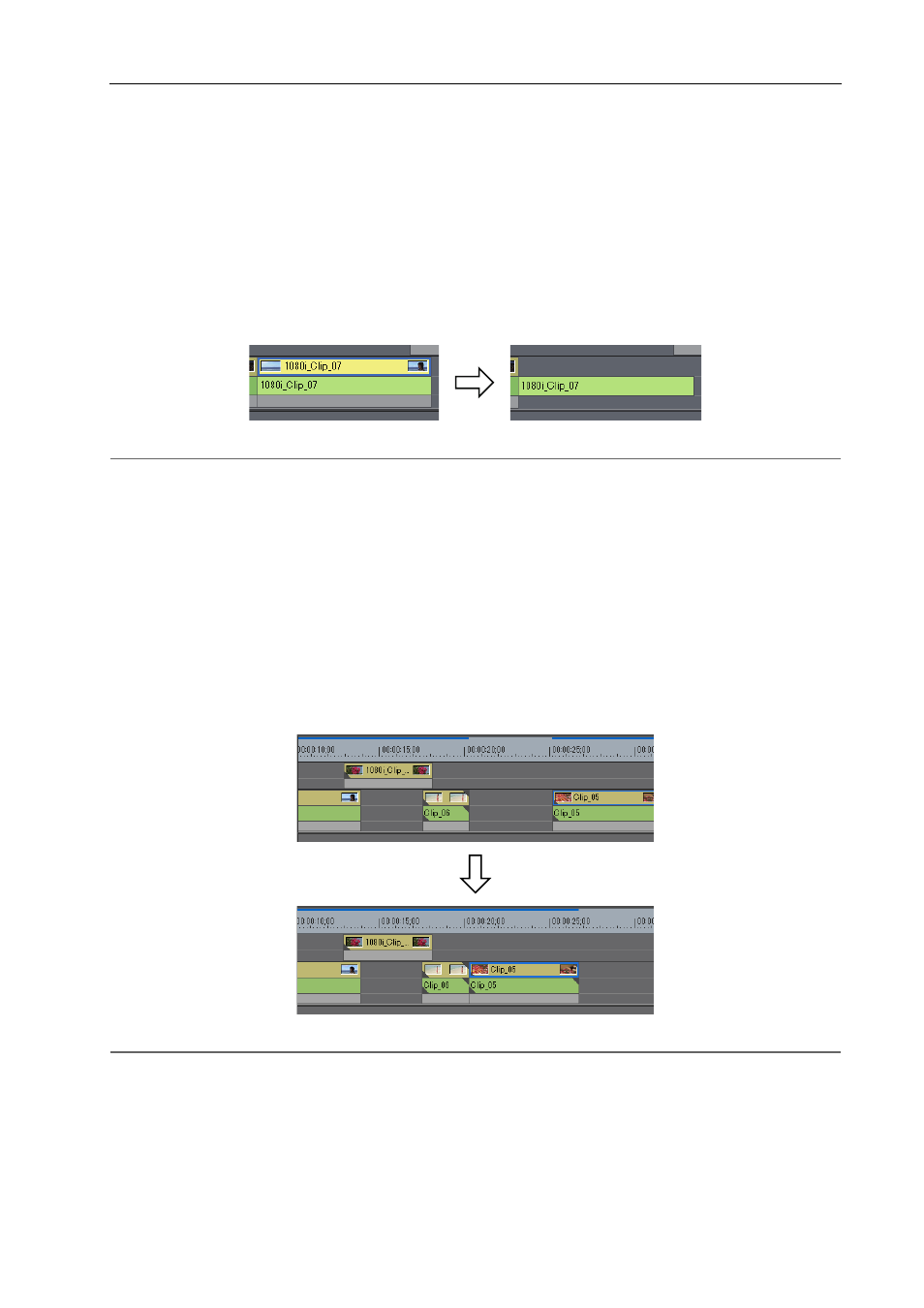
259
Opérations de clip
EDIUS - Manuel de référence
3
•
Lorsque seul le point d’entrée a été défini, la plage du clip après le point d’entrée est supprimé, et lorsque seul
le point de sortie a été défini, la plage du clip à partir du début de la ligne temporelle jusqu’au point de sortie est
supprimée.
Supprimer/supprimer avec oscillation seuls les clips vidéo/audio
Supprimer seulement la partie vidéo ou audio des clips vidéo avec audio.
1 Sélectionnez un clip.
2 Cliquez sur [Modifier] dans la barre de menu, puis cliquez sur [Supprimer des sections]
→ un élément.
Exemple :
Lors de la suppression de clips vidéo
2
Alternative
• Faites un clic droit sur un clip, puis cliquez sur [Supprimer des sections]
→ un élément.
• Dissociez le clip, sélectionnez uniquement le clip vidéo ou le clip audio, et supprimez/supprimez l’oscillation.
• Une fois que les clips sont glissés et déposés sur la piste A (piste V), la partie vidéo (audio) est désactivée.
• Supprimer le clip vidéo uniquement (en fonction du mode) : [Alt] + [V]
• Supprimer le clip vidéo uniquement (en fonction du mode) : [Alt] + [A]
Suppression d’écart (vides)
Supprimez les espaces vierges entre les clips, et déplacez les clips derrière vers l’avant.
1 Faites un clic droit sur l’intervalle à supprimer, et cliquez sur [Supprimer l’écart].
L’espace est supprimé et les clips qui se trouvent derrière sont connectés au clip précédent.
2
Alternative
• Sélectionnez le clip derrière l’intervalle à supprimer, et appuyez sur les touches [Maj] + [Alt] + [S] ou [Retour arrière]
du clavier.
• Sélectionnez le clip derrière l’intervalle à supprimer, et cliquez sur [Modifier]
→ [Supprimer l’écart] → [Clip
sélectionné] dans la barre de menu.
• Déplacez le curseur de ligne temporelle sur la position de l’intervalle à supprimer, sélectionnez une piste puis cliquez
sur [Modifier]
→ [Supprimer l’écart] → [Curseur] sur la barre de menu.
• Pour supprimer plusieurs espaces en une seule fois, sélectionnez plusieurs espaces derrière l’espace à supprimer et
exécutez l’opération ci-dessus.